jmeter no-JUI执行常用命令(四)
一、常用命令简述
-n, --nongui
命令行界面启动jmeter
-t, --testfile {filename}
jmx结尾的测试计划,支持相对路径
-l, --logfile {filename}
日志结果文件
-e,--reportatendofloadtests
负载测试后生成报告仪表板
-o,--reportoutputfolder <参数>
报告仪表板的输出文件夹
1.本机执行
jmeter -n -t biadu.jmx -l ./jtl/result.jtl -e -o ./reports
注意:result.jtl不存在 reports需是空文件夹
2. -r,-runremote
#启动远程服务器(在remote_hosts中定义)
jmeter -n -r -t 线程组.jmx -l ./jtl/result.jtl -e -o ./reports
3.-R,--remotestart <参数>
#启动这些远程服务器(覆盖remote_hosts)
jmeter -n -R 192.168.xx.xx:1099 -t 线程组.jmx -l ./jtl/result.jtl -e -o ./reports
4.#仅执行生成jtl结果
jmeter -n -t 线程组.jmx -l ./jtl/result.jtl
5.#根据jtl文件生成html报告
jmeter -g ./jtl/result.jtl -o ./reports
二、使用-J -D在运行前动态设置属性,可以用来控制测试计划的执行,在非GUI方式运行时还是比较方便
1. JMeter提供了方法可以动态修改属性,在命令行使用 -J 来指定JMeter Properties
使用__P() 函数来获取命令中指定的属性值。
实例如下:
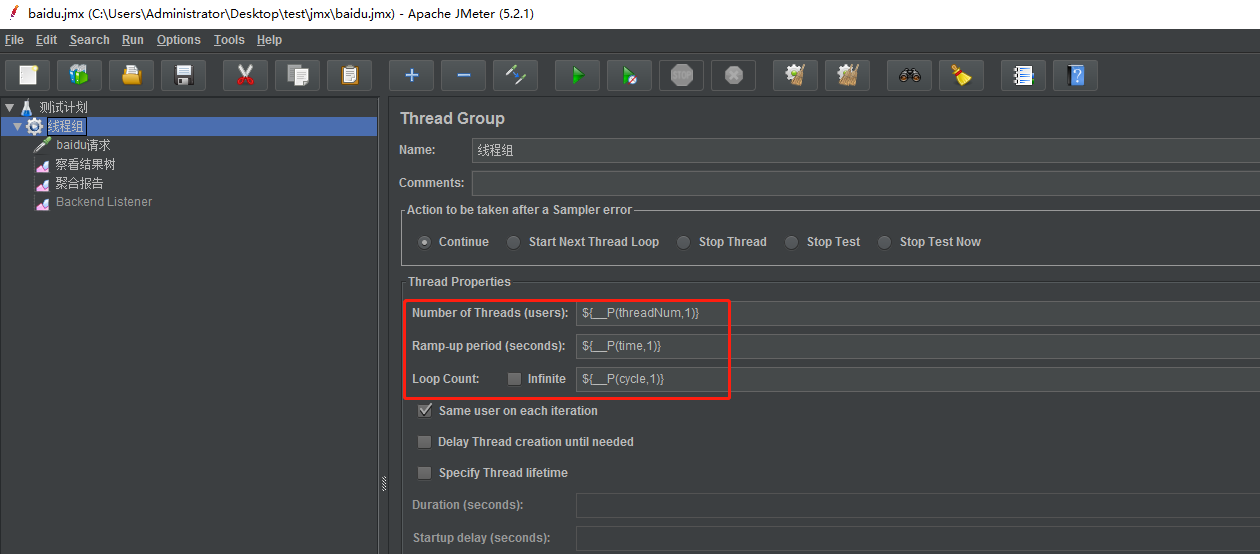
执行指令:jmeter -JthreadNum=1 -Jtime=1 -Jcycle=5 -n -t baidu.jmx
threadNum=1为log.jmx测试计划要指定的线程数
-Jtime=1为log.jmx测试计划要指定的持续运行时间
-Jcycle=5为log.jmx测试计划要指定的每个线程的迭代次数
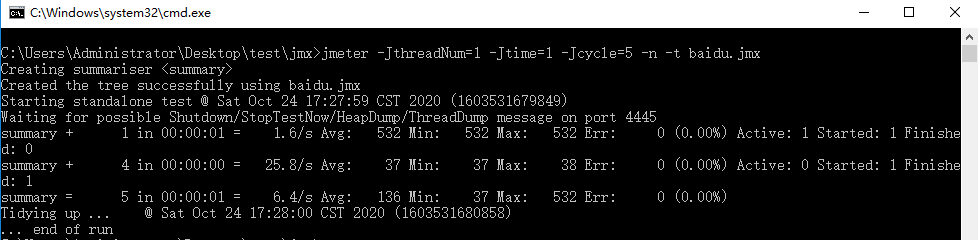
2.JMeter 命令行通过-D来指定System Properties,类似于Jdk中我们用-D来指定一些系统属性,比如开启JMX远程监控。
如果访问的目标地址变化了,端口也变化了,重新指定:
在JMeter脚本中我们用__property()函数来获取,比如-Durl=www.baidu.com在测试计划中用${__property(url,,)}来获取
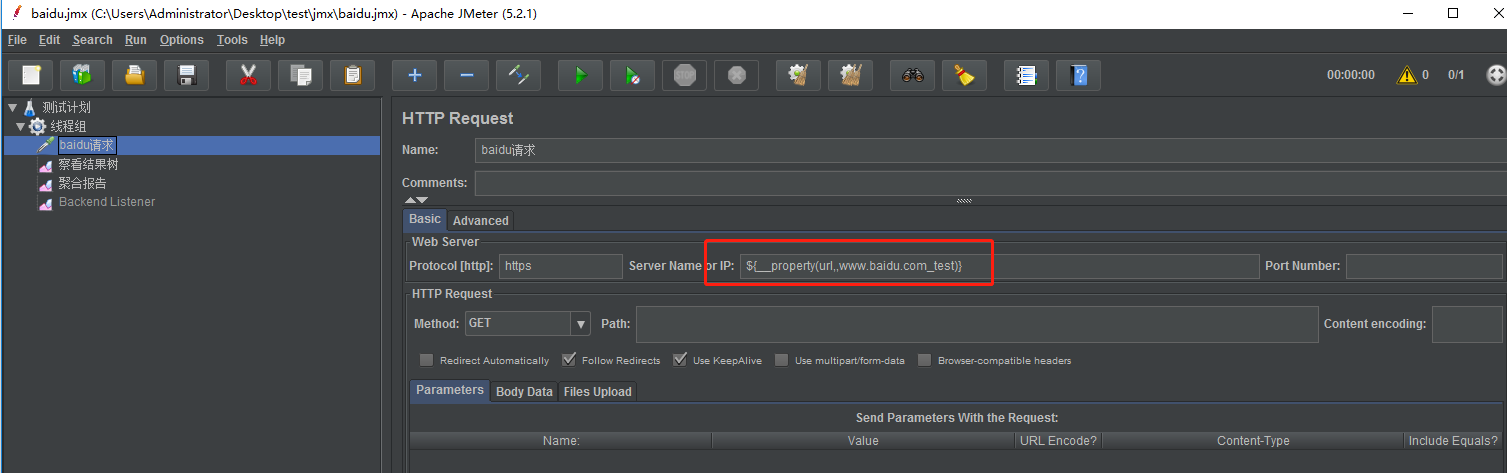
执行指令:
jmeter -Durl=www.baidu.com -JthreadNum=1 -Jtime=1 -Jcycle=5 -n -t baidu.jmx
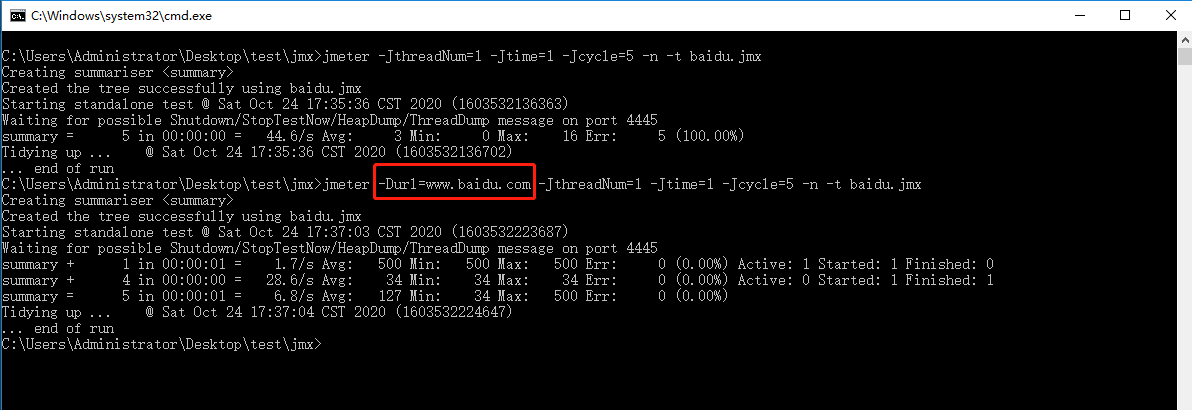
Jmeter命令参数拓展参考(Google翻译):
用法
-?
打印命令行选项并退出
-h,--help
打印使用情况信息并退出
-v,--version
打印版本信息并退出
-p,--propfile <参数>
要使用的jmeter属性文件
-q,--addprop <参数>
其他JMeter属性文件
-t,--testfile <参数>
要运行的jmeter test(.jmx)文件。 “ -t LAST”将最后加载
使用文件
-l,-logfile <参数>
将样本记录到的文件
-i,--jmeterlogconf <参数>
jmeter日志记录配置文件(log4j2.xml)
-j,--jmeterlogfile <参数>
jmeter运行日志文件(jmeter.log)
-n,--nongui
在nongui模式下运行JMeter
-s,--server
运行JMeter服务器
-E,--proxyScheme <参数>
设置用于代理服务器的代理方案
-H,--proxyHost <参数>
设置供JMeter使用的代理服务器
-P,-proxyPort <参数>
设置代理服务器端口以供JMeter使用
-N,--nonProxyHosts <参数>
设置非代理主机列表(例如* .apache.org | localhost)
-u,--username <参数>
设置JMeter要使用的代理服务器的用户名
-a,--password <参数>
设置JMeter使用的代理服务器的密码
-J,--jmeterproperty <参数> = <值>
定义其他JMeter属性
-G,--globalproperty <参数> = <值>
定义全局属性(发送到服务器)
例如-Gport = 123
或-Gglobal.properties
-D,--systemproperty <参数> = <值>
定义其他系统属性
-S,--systemPropertyFile <参数>
其他系统属性文件
-f,-forceDeleteResultFile
强制删除现有结果文件和Web报告文件夹,如果
在开始测试之前
-L,--loglevel <参数> = <值>
[category =]级别,例如jorphan = INFO,jmeter.util = DEBUG或com
.example.foo =警告
-r,-runremote
启动远程服务器(在remote_hosts中定义)
-R,--remotestart <参数>
启动这些远程服务器(覆盖remote_hosts)
-d,--homedir <参数>
要使用的jmeter主目录
-X,--remoteexit
测试结束时退出远程服务器(非GUI)
-g,--reportonly <参数>
仅从测试结果文件生成报告仪表板
-e,--reportatendofloadtests
负载测试后生成报告仪表板
-o,--reportoutputfolder <参数>
报告仪表板的输出文件夹
亲测后总结,参考原文链接:https://www.cnblogs.com/liu-ke/p/7929233.html
jmeter no-JUI执行常用命令(四)的更多相关文章
- linux常用命令(四)
1.压缩解压命令 gzip命令 默认为.gz格式文件 1.只能压缩文件不可压缩目录 2.不保留源文件 压缩 giz 解压 gunip tar命令 -c产生打包文件 -v显示相信打包压缩过程 - ...
- robot用例执行常用命令(转)
执行命令 执行一个用例 robot -t “testcase_name“ data_test.robot 按用例文件执行 robot data_test.robot或者 robot --suite “ ...
- robot用例执行常用命令(还没试)
执行命令 执行一个用例 robot -t “testcase_name“ data_test.robot 按用例文件执行 robot data_test.robot或者robot --suite “p ...
- robot用例执行常用命令
执行命令 执行一个用例 robot -t “testcase_name“ data_test.robot 按用例文件执行 robot data_test.robot或者 robot --suite “ ...
- Linux 常用命令四 rmdir rm
一.rmdir命令 用于删除空目录: wang@wang:~/workpalce/python$ tree . ├── .txt ├── .txt ├── .txt ├── A │ └── B │ ...
- Docker 常用命令(四)
1. 查看容器中的进程信息: docker top 772d23 查看容器的详细信息: docker inspect 772d23 持续更新日志 docker logs -f 7732dx
- linux 常用命令(四)——(centos7-centos6.8)Vim安装
centos是默认安装了vi编辑器的,vim编辑器是没安装或者未完全安装的,个人习惯用vim,所以记录一下vim编辑器的安装: 1.查看vim相关软件信息: yum search vim 2.在线安装 ...
- DOS常用命令详解
DOS常用命令详解 dir 列文件名 deltree 删除目录树 cls 清屏 cd 改变当前目录 copy 拷贝文件 diskcopy 复制磁盘 del 删除文件 format 格式化磁盘 edit ...
- linux 学习3 第四讲 文件常用命令
好几天没有在网上总结了.我把ppt先誊写在本子上,这样听的时候记录就方便很多,添些东西就可以. 我想先看shell那部分,但是没有之前几章的准备,是没法跟着视频动手操作的.所以还是按部就班得学习. 虽 ...
随机推荐
- Elasticsearch6.8.6版本 在head插件中 对数据的增删改操作
一.访问ES方法:http://IP:PORT/ 一.创建索引:head插件创建索引的实例:在"索引"-"新建索引"中创建索引名称,默认了分片与副本情况: 直接 ...
- english note [6.3to6.9]
6.3 http://www.51voa.com/VOA_Special_English/pakistan-town-struggles-with-rise-in-hiv-infections-821 ...
- hexo配合github action 自动构建(多种形式)
已经使用HEXO正常构建GitHub页面 根据github action 给hexo配置自动部署github page 前往墨抒颖的个人网站查看纯净版 1. 为仓库设置访问密钥 第一步先生成密钥,打开 ...
- uniapp内嵌H5页面和uniapp页面相互传值
最近项目有一个需求 -- 做一个百人抽奖的模块,要求展示百人的头像并且不断变化排列组合 先展示一部分的用户头像,然后每增加一个用户就增加一个头像在百人排列里面 我整一个gif图来展示一下 大概就是这种 ...
- Go语言核心36讲(Go语言基础知识三)--学习笔记
03 | 库源码文件 在我的定义中,库源码文件是不能被直接运行的源码文件,它仅用于存放程序实体,这些程序实体可以被其他代码使用(只要遵从 Go 语言规范的话). 这里的"其他代码" ...
- 易华录 X ShardingSphere|葫芦 App 后台数据处理的逻辑捷径
"ShardingSphere 大大简化了分库分表的开发和维护工作,对于业务的快速上线起到了非常大的支撑作用,保守估计 ShardingSphere 至少为我们节省了 4 个月的研发成本.& ...
- 【Ubuntu】VirtualBox 您没有查看“sf_VirtualDisk”的内容所需的权限
但是现在发现无法去访问,没有权限: 即使是: crifan@crifan-Ubuntu:~$ sudo chown -R crifan /media/sf_win7_to_ubuntu/ cr ...
- xshell连接VMware中的Linux
[前言]最近想压测一下ITOO的考试系统,所以想在自己电脑上安装一下linux,然后安装一下jmeter进行压测一下. 不过为什么要连接xshell呢,因为在虚拟机上总是会和主机切换鼠标,而且也不能粘 ...
- Java并行任务框架Fork/Join
Fork/Join是什么? Fork意思是分叉,Join为合并.Fork/Join是一个将任务分割并行运行,然后将最终结果合并成为大任务的结果的框架,父任务可以分割成若干个子任务,子任务可以继续分割, ...
- DL4J实战之六:图形化展示训练过程
欢迎访问我的GitHub 这里分类和汇总了欣宸的全部原创(含配套源码):https://github.com/zq2599/blog_demos 本篇概览 本篇是<DL4J实战>系列的第六 ...
